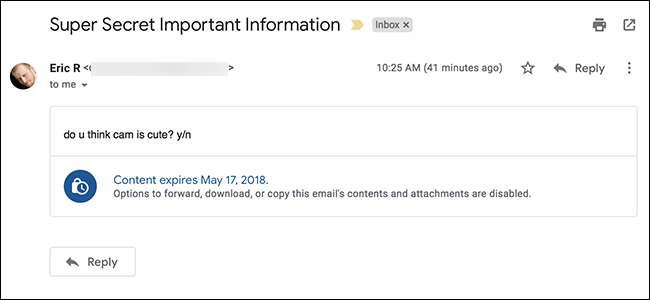
Después de enviar un correo electrónico, está prácticamente fuera de tu control. El nuevo modo confidencial de Gmail intenta devolverle un poco de control al ofrecer fechas de vencimiento de los mensajes y dificultar el reenvío del correo electrónico.
Modo confidencial, parte de la nueva interfaz de Gmail , funciona porque técnicamente no utiliza protocolos de correo electrónico estándar para entregar el mensaje. En cambio, los mensajes confidenciales se alojan en los servidores de Google. Esto tiene sus desventajas: los destinatarios que no ven el correo electrónico en Gmail tienen que hacer clic en un enlace para abrir mensajes en un navegador, por ejemplo. Aún así, es un intento decente para hacer que el correo electrónico sea seguro y es bastante fluido cuando todas las partes usan Gmail. Así es como funciona.
Envío de correos electrónicos confidenciales
Google está lanzando mensajes confidenciales mientras escribimos esto. Asegúrate de estar usando el nuevo Gmail y debería aparecer eventualmente. Cuando esté disponible para ti, verás un nuevo botón "Activar / desactivar el modo confidencial" en la barra de herramientas en la parte inferior de la ventana de redacción de mensajes.

Haga clic en él y Gmail le preguntará cuándo desea que caduque el correo electrónico y si desea habilitar la verificación por SMS.
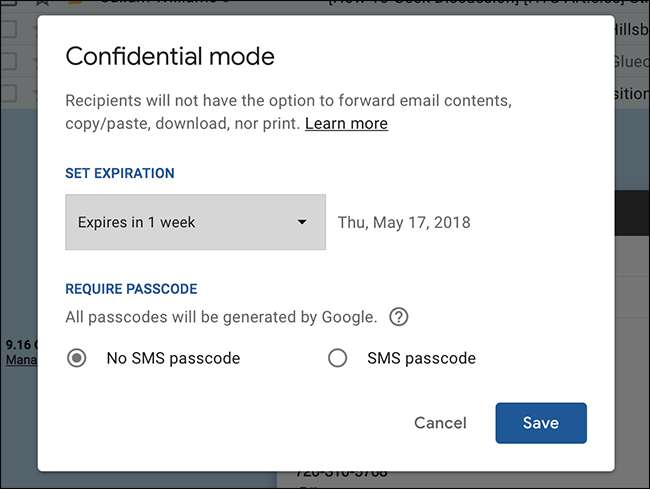
Simplemente escriba su correo electrónico, como de costumbre. Una insignia te permite saber que estás en modo confidencial.
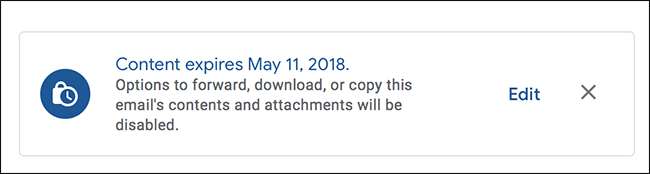
También envía su correo electrónico como de costumbre, aunque si habilitó la función de SMS, es posible que se le solicite un número de teléfono.
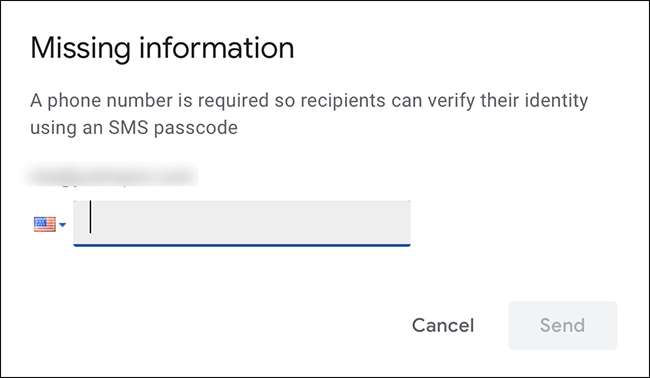
Nota : Si no desea esperar la fecha de vencimiento para que caduque un mensaje que envió, también puede abrir el mensaje en cualquier momento en la carpeta Enviados. Verá una opción para inhabilitar el acceso de inmediato.
Así es como se ve el envío, pero ¿con qué tendrá que lidiar la persona a la que le envías un mensaje confidencial?
Recibir correos electrónicos confidenciales
Recibir estos correos electrónicos confidenciales es sencillo si el destinatario es un usuario de Gmail con la nueva versión habilitada. Así es como se ve:
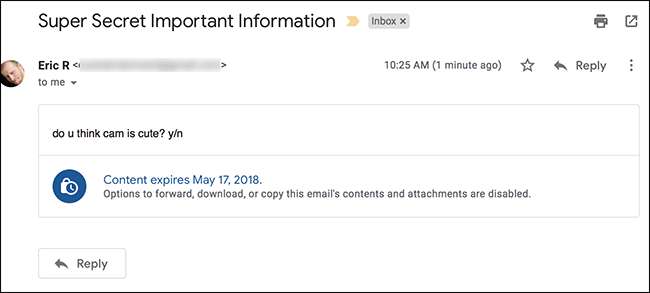
El botón Adelante está desactivado y hay un banner que explica la función. Pero aparte de eso, parece un correo electrónico estándar.
Cuando el correo electrónico caduca, el texto desaparece por completo:
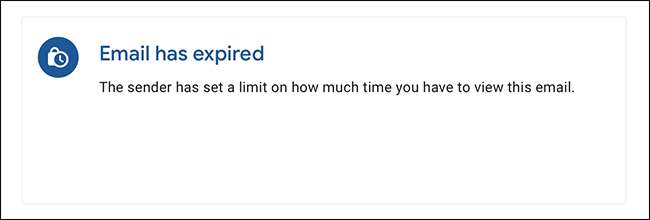
No es complicado, ¿verdad? Lamentablemente, las cosas son un poco diferentes si el destinatario no es un usuario de Gmail, o incluso si es un usuario de Gmail que utiliza un cliente de correo electrónico de terceros. En lugar de ver el mensaje, verán un vínculo como este:
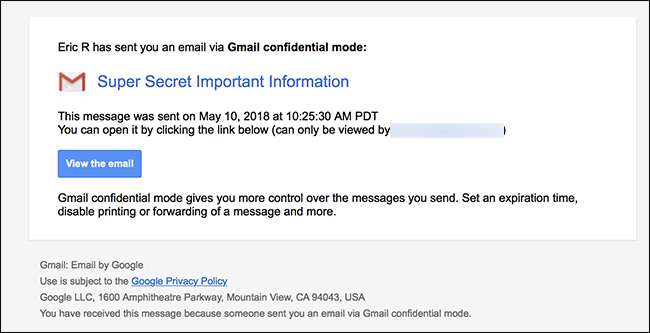
Deben hacer clic en este enlace para abrir el mensaje confidencial en su navegador. Es un poco torpe, pero hace el trabajo.
La solución obvia: capturas de pantalla y copiar / pegar
Esta función evita que las personas simplemente presionen "Reenviar" para compartir su mensaje, pero no les impide compartirlo. No hay nada que le impida a alguien copiar y pegar el contenido de su mensaje en un mensaje nuevo y enviarlo a otras personas. Tampoco hay nada que les impida tomando una captura de pantalla . Si no se puede confiar en la persona a la que está enviando un correo electrónico, esta función no hará la diferencia más que señalar que prefiere que el mensaje se mantenga privado.
El correo electrónico no es seguro
La otra cosa a tener en cuenta es que el correo electrónico no es seguro. No fue diseñado para serlo. Los mensajes se envían sin cifrar y es trivial para los piratas informáticos interceptarlos. Todavía nadie usa mensajes encriptados , porque es una molestia configurarlos.
Esta nueva función de Gmail ofrece una especie de compromiso. En su mayoría, solo es útil entre usuarios de Gmail, pero es difícil imaginar cómo podría funcionar de otra manera. Mi opinión: no use esto para enviar información bancaria o contraseñas, pero inténtelo para asuntos personales para los que preferiría no crear un registro duradero.







